Présentation de Checkform. Cette
page fait office de documentation, vous allez pouvoir découvrir plus en détail les capacités et
fonctionnalités de la classe.
Qu'est-ce que CheckForm ?
Définition
C'est une classe très simple d'utilisation utilisable pour la vérification et la validation de formulaire en javascript.
Compatibilité
Tous les navigateurs sur lesquels elle a été testée :
Si vous pouvez tester la classe sous un autre navigateur n'hésitez pas à me faire connaitre la compatibilité en me contactant via la rubrique contact
Pourquoi utiliser CheckForm ?
- Vous recherchez un moyen simple pour vérifier et valider vos formulaires en javascript (coté client)
- Vous cherchez un outil open source
- Un outil qui n'utilise aucune librairie externe
- Un outil paramétrable
- Et qui ne modifie en rien la structure de vos formulaires
- La vérification peut porter sur : des regex, le type (en cours...), la taille, la liaison entre plusieurs champs, contrôles déclenchés par des évènements paramétrables.
En effet l'utilisation de la classe est très simple et il vous suffit d'inclure un script Javascript ainsi que quelques lignes et le tour est joué !
Contrairement à d'autres outils disponibles sur Internet AUCUNE MODIFICATION DE VOS FORMULAIRES n'est nécessaire. Totalement dynamique, il suffit de fournir des informations simples concernant vos champs pour que le traitement puisse s'effectuer.
Utilisation
L'utilisation de CheckForm est très simple. Pas besoin de modifier vos formulaires !
Il vous suffit d'intégrer quelques lignes de code :
- IMPORTANT : Renommer le fichier CheckForm_vx.js en CheckForm.js
-
Dans le head placer l'inclusion du fichier (qui doit avoir pour nom CheckForm avec
les majuscules comme écrit)
-
Dans le head toujours vous devez écrire un petit bout de code obligatoire contenant
vos déclarations :
!!! ATTENTION !!! Si vous utilisez la génération de formulaire par DOM il vous faut non pas écrire window.onload = function(){} mais function maFunctionCheck(){} et l'appeler après la génération du formulaire par DOM (ex : onclick="generationForm();maFunctionCheck();").
-
On remplace "//le code" par : (ceci n'est qu'un exemple, voir explication en dessous du cadre)
Description du code ci-dessus :-
check1 = new CheckForm("idForm");
Vous permet d'instancier la classe CheckForm avec votre formulaire. On a dans cette ligne de code : idForm qui est l'id de votre formulaire -
check1.addReg("nom","text","required","keyup",
"Veuillez taper un nom de 3 à 9 caractères maximum ",[3,9]);
Il y a 4 lignes plus ou moins identiques qui utilisent addReg, cette fonction vous permet d'ajouter une règle sur un champs.
!!! Un champs peut avoir plusieurs règles à lui tout seul !!!
Cette ligne est décrite plus bas dans cette page : Description de addReg.
-
check1 = new CheckForm("idForm");
Description de addReg()
Vous pouvez accéder à cette définition directement dans le fichier .js de la classe. Détaillons cette fonction :addReg va créer une règle avec différents paramètres que voici :
- chp : l'id ou le name du champs concerné (obligatoire)
- typ : le type du champs (en cours d'implémentation dans la classe)
- reg : qui est le nom de la règle qui sera appliquée sur le champs.
3 possibilités s'offrent à vous :- Utiliser une des règles éxistante parmis la liste suivante :
- required
- alpha
- alphanum
- digitSign
- digit
- nodigit
- number
- phone
- url
- date
- hexaColor
- Utiliser une règle custom grâce à l'argument custom_reg de la fonction
- Vous pouvez aller dans le fichier .js et ajouter autant de règles que vous le désirez très simplement.
il vous suffit pour cela de l'ajouter au tableau nommé -> reg
- Utiliser une des règles éxistante parmis la liste suivante :
- event : est l'évènement qui va déclencher le contrôle du champs (peut prendre pour valeur tous les évènements javascript, ex: blur, keyup,...).
Notez également que tous les champs sont revérifiés une fois que l'utilisateur appuie sur le bouton de validation. - mes : le message qui sera affiché en cas d'erreur
- par : pour la version actuelle (v0.3) des bornes min/max (ex : [3,9])
- custom_reg : une regex créée par vos soins
- liens : tableau contenant les champs (id ou name) qui sont liés avec celui-ci et qui doivent donc avoir la même valeur.
Paramétrer la classe
La classe est paramétrable c'est à dire que vous pouvez facilement modifier certains aspects de son fonctionnement directement dans le fichier ".js". Pour cela rien de plus simple il vous suffit de changer la valeur afféctée aux variables de la classe.- Mode debug :
- Variable : debug
- Valeur : true (activé), false (désactivé)
- Mode controle à la volée :
- Variable : authorizeKeyControl
- Valeur : true (activé), false (désactivé)
- Couleur du champs si VALIDE :
- Variable : validateColor
- Valeur : couleur en héxadécimal entre quote (ex : '#e5ff80')
- Couleur du champs si INVALIDE :
- Variable : errorColor
- Valeur : couleur en héxadécimal entre quote (ex : '#e5ff80')
- Element dans lequel est affiché le message :
- Variable : msgElement
- Valeur : nom de balise HTML entre quote sans les crochets ouvrants ou fermants(ex : 'p', 'img', 'div', 'li', 'strong', 'span',...)
- Attributs de votre balise dans laquelle sera affichée le message :
- Variable : msgAttributes
- Valeur : n'importe quel attribut suivit de sa valeur (ex : 'style' : 'color=#000;padding:2px;font-size:0.9em;')
- Astuce ! Ajouter une regex :
Il vous suffit d'ajouter une ligne au tableau reg - Astuce ! Faire apparaître une image au lieu du message :
Il vous suffit pour cela de donner à msgElement la valeur 'img' et dans msgAttributes 'src':'./chemin/votre_image.png'
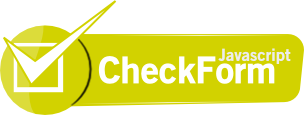





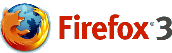


 opéra
opéra